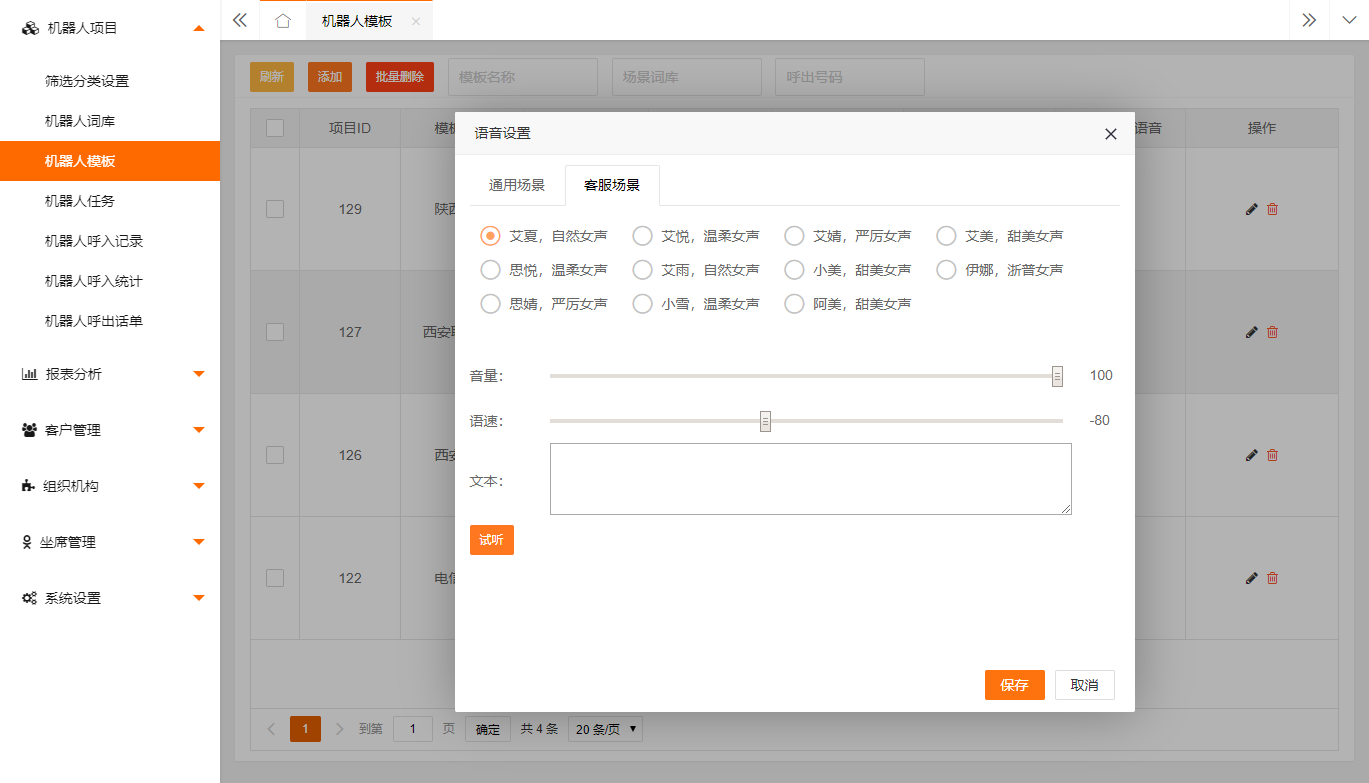机器人模板
机器人对接成功后,接下来需要创建项目模板。点击【机器人项目】>>>【机器人模板】,即可查看所添加项目模板信息,包括项目名称、场景词库、呼出号码、任务数以及语音设置的功能。如图:

3.1 添加
点击【添加】按钮,添加新的项目模板,填写项目名称,然后选择呼出号码,欢迎语的语音文件,最后设置客户回答超时时间,再上传超时语音,点击【确认】即可。
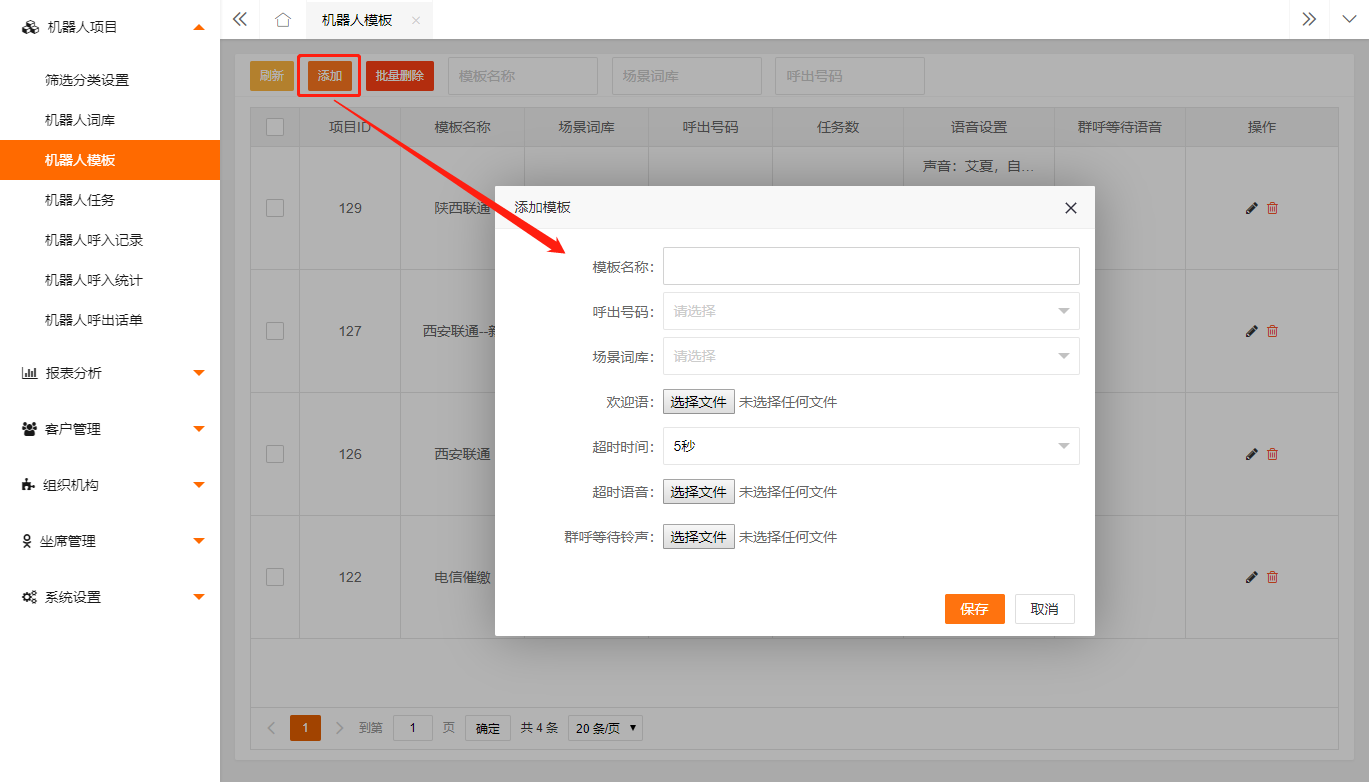
3.2 编辑
单击【编辑】按钮,可修改项目名称、呼出号码,上传欢迎语录音文件,同时可以重设超时时间与语音,单击【确认】即可。

3.3 设置
点击【设置】按钮,可查看所选择机器人的具体设置,包括标准问、标准答、应答的语音、标记、标签、是否结束、是否转接、是否肯定结束以及短信发送。
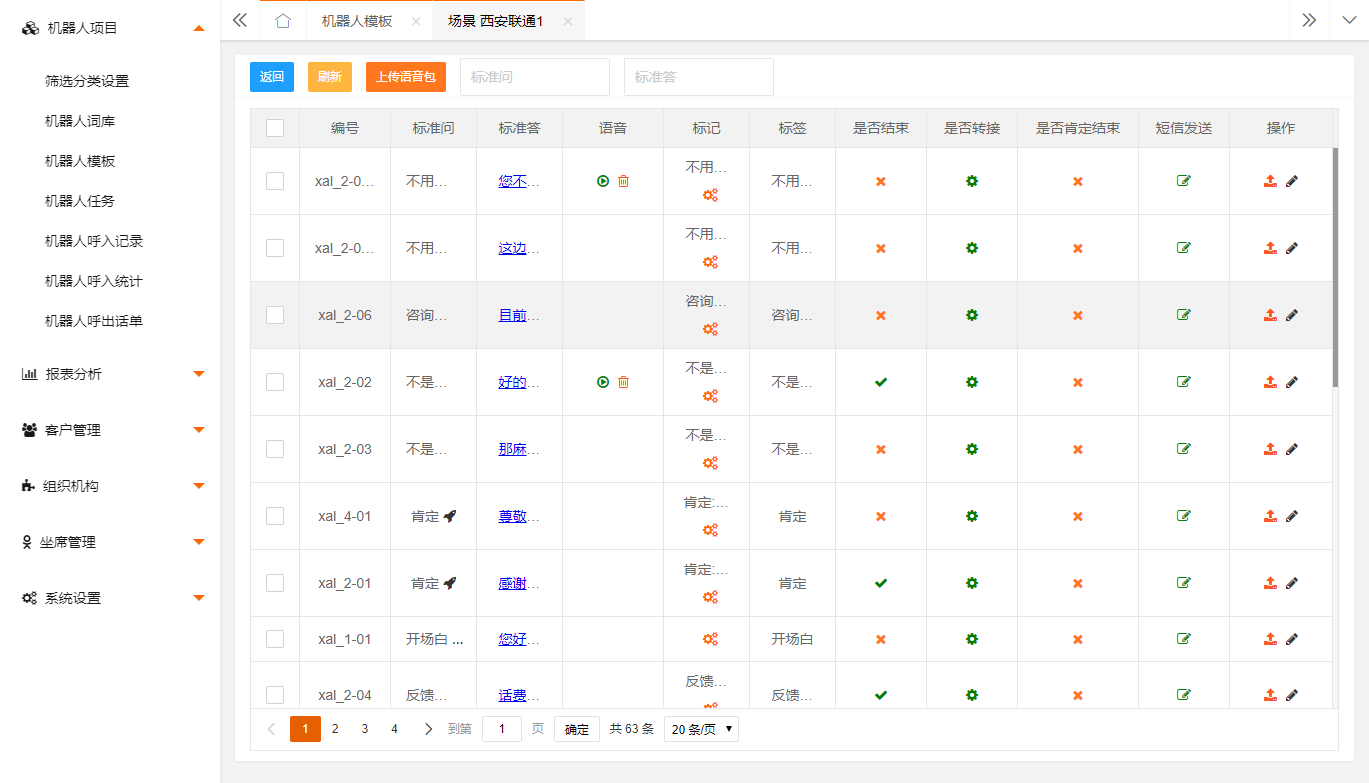
注意:VCS版本的话术是支持带变量的,不带变量的话术需要上传对应的录音文件,带变量的话术需要在语音设置里选择相应的TTS合成语音,这部分带变量的话术会在导入任务号码时自动转录音。
(1)标记:给客户回答的关键词做标记分类。
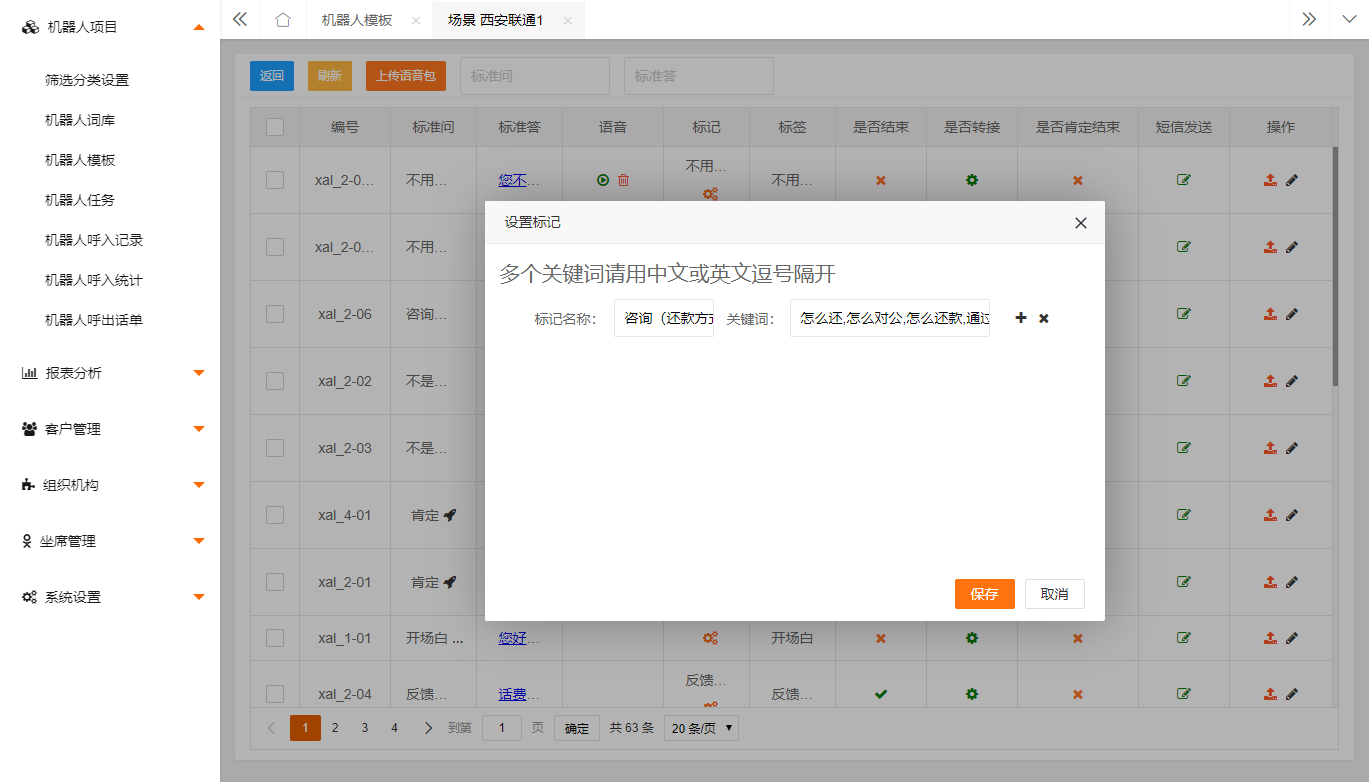
(2)是否结束:设置为结束则机器人跟客户沟通到此结束。
(3)是否转接:可以选择这个问答结束后转接到某一队列或者坐席的分机。
转接到【队列】时需要在坐席管理的【队列设置】里设置相应的队列。
转接到【分机】时则需要注册相应的SIP电话,如果需要转接到相应的手机和固话,需要额外开一条外线进行转接。
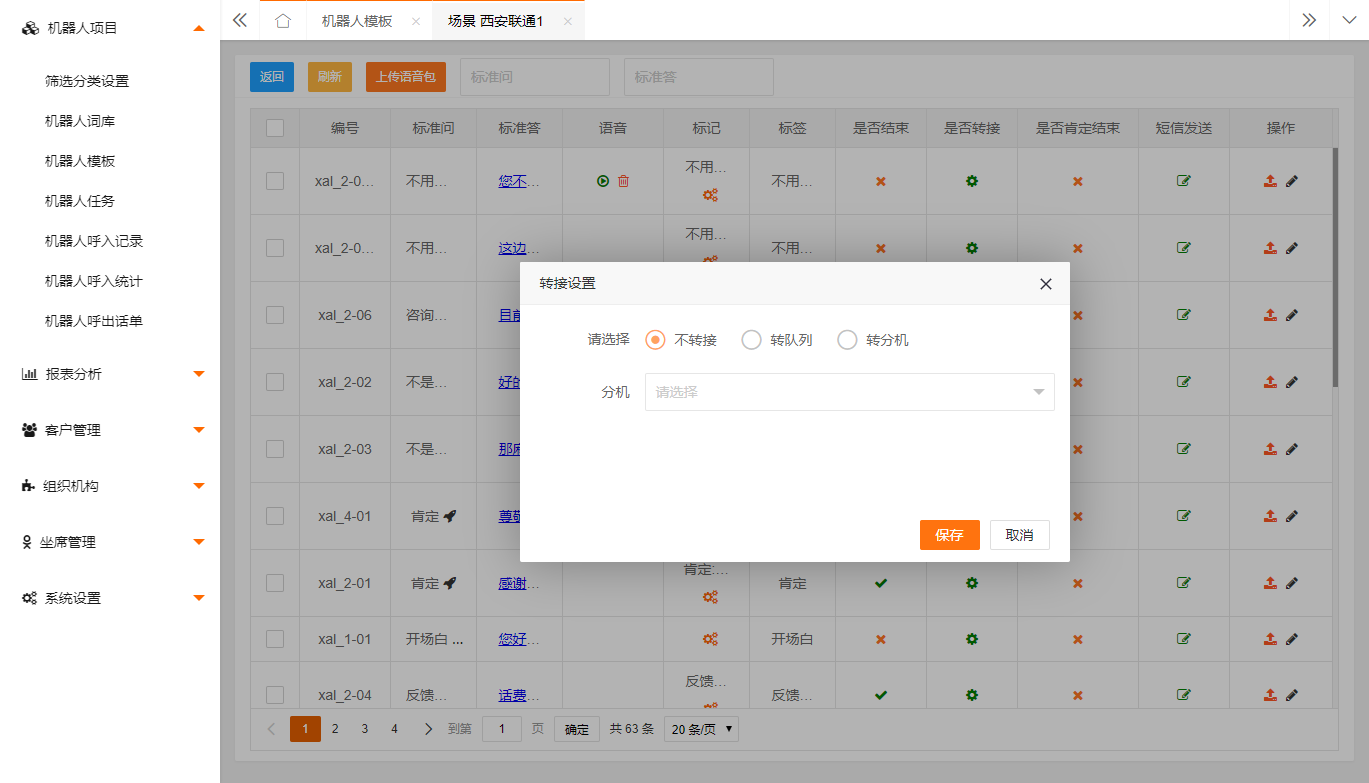
(4)是否肯定结束:把机器人跟客户沟通到此为肯定结束。
(5)设置短信发送:在模板走到这句语音流程时,系统将会自动发送短信模板给客户。
(6)上传语音:选择准备好的wav格式语音上传即可。
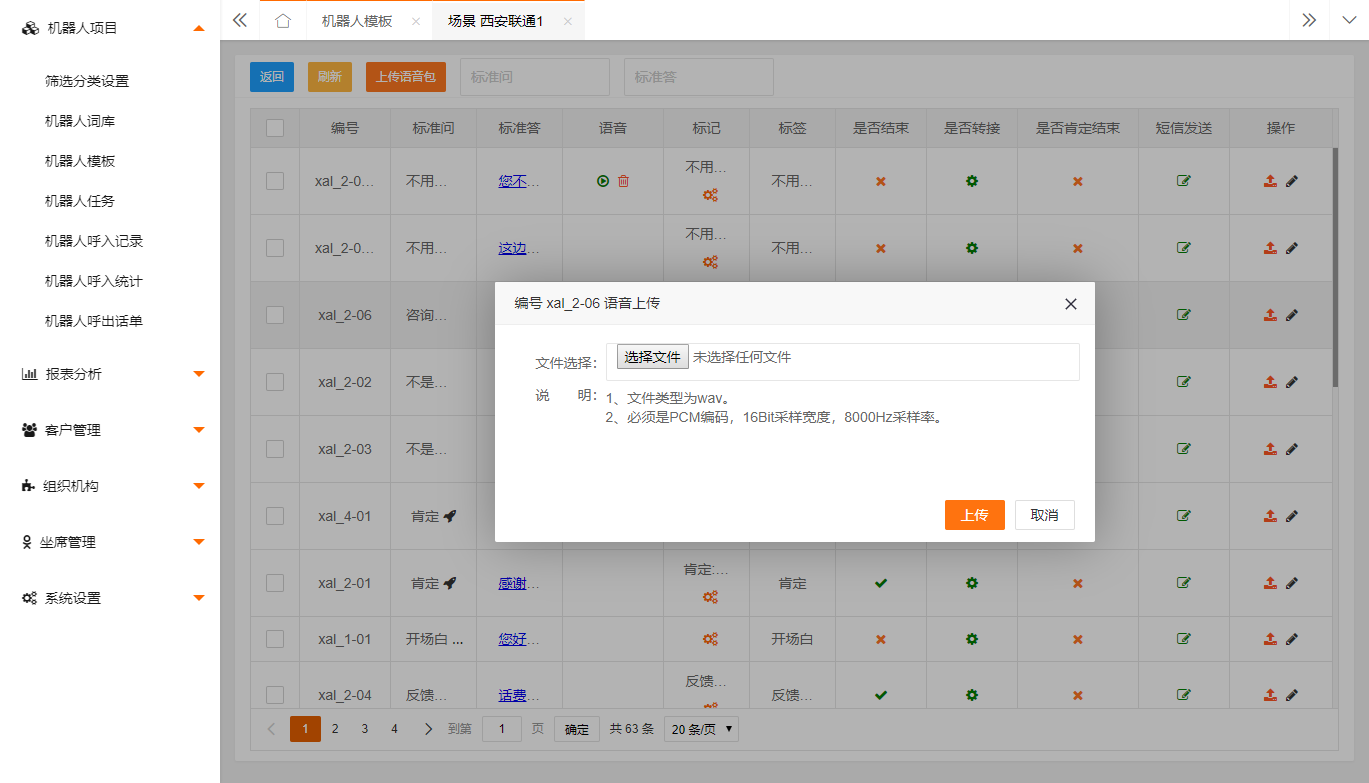
(7)设置标签:为标准问答设置标签。
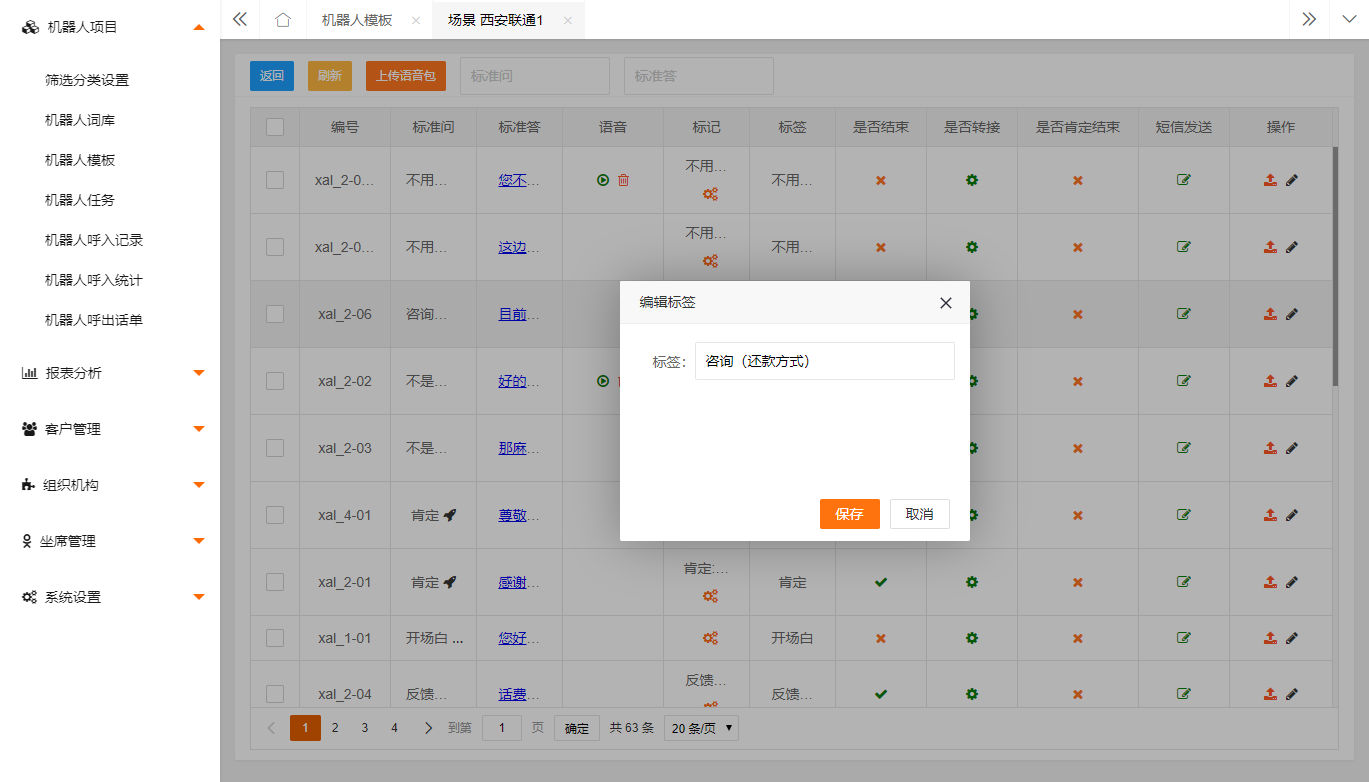
3.4 语音设置
点击语音设置的【 】按钮,可以选择用其中一个女声来作为机器人TTS的合成声音,并且支持调整音量和语速。如果想要试听效果,可以在内容框里输入你想要试听的内容,然后点击试听即可。
】按钮,可以选择用其中一个女声来作为机器人TTS的合成声音,并且支持调整音量和语速。如果想要试听效果,可以在内容框里输入你想要试听的内容,然后点击试听即可。